Windows 8 поставляється з величезним набором новихфункції, елементи на базі інтерфейсу Metro, додатки повного екрану Metro та багато інших удосконалень. Серед усіх розширень, пов’язаних з інтерфейсом користувача, найбільш значущими є утиліти та функції, робочий стіл Windows 8, стартовий екран метрополітену та пошук Windows 8. Ці елементи інтерфейсу Windows повністю оновлені новим зовнішнім виглядом метро, супроводжуючись деякими новими та цікавими функціями. У цій публікації ми розкриємо деталі функцій, які можуть запропонувати ці основні елементи Windows 8.

Це посібник є частиною нашої серії про детальне висвітлення нових функцій та вдосконалень Windows 8.
- Як встановити Windows 8 на VirtualBox
- Що нового у меню Windows 8 для робочого столу, запуск пошуку та меню "Пуск" (перегляд зараз)
- Повне керівництво Windows Explorer, нові інструменти та параметри стрічки
- Повне керівництво Windows 8, диспетчер завдань, нові функції та параметри
- Налаштування ПК Windows 8 [Повне керівництво]
- Як оновити чи скинути комп'ютер під керуванням Windows 8 [Повне керівництво]
- Все про Windows 8 Зіткнення імен файлів та діалогове вікно «Копіювання / переміщення»
- Повне керівництво по меню запуску Windows 8
- Синхронізуйте налаштування користувача Windows 8 між ПК та планшетами за допомогою Windows Live ID
- Короткий огляд блокування екрана Windows
- Повне керівництво з резервного копіювання історії файлів Windows 8
Робочий стіл Windows 8
На відміну від Windows 7, яка завантажує робочий стілпісля завантаження системи або показу екрана входу (якщо він включений), Windows 8 вітає користувачів з нещодавно розробленим початковим екраном метро. Натхненний інтерфейсом інтерфейсу Windows Phone 7, меню Windows 8 Start меню відображає перелік стандартних та користувальницьких плиток метро, які виконують функції швидкого доступу до робочого столу, панелі управління, провідника Windows, додатка погоди, RSS, магазину додатків Windows, Internet Explorer та інші встановлені програми. Щоб запустити робочий стіл, натисніть плитку «Настільний», що знаходиться під плиткою «Відео».
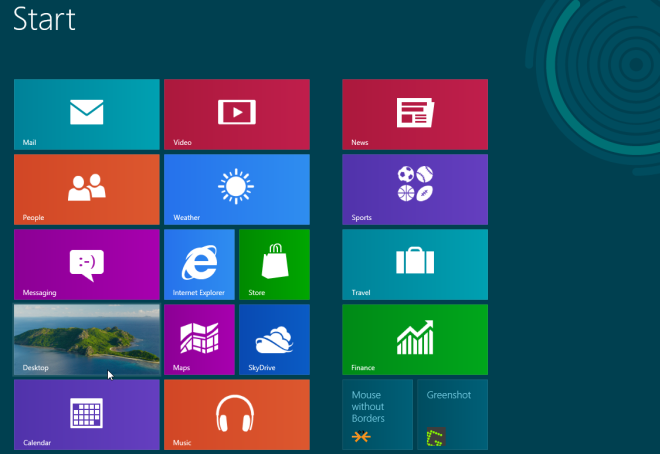
Одне, що ви відразу помітите, колиВи відкриваєте робочий стіл Windows 8, це те, що немає Windows Start Orb. Якщо навести вказівник миші на лівий нижній кут екрана, він відображає попередній перегляд мініатюр Стартового екрана. Натиснувши на цю ескіз, ви перейдете безпосередньо до початкового екрану Windows 8, що дозволяє запускати програми Metro та закріплені програми та ярлики Windows Explorer.
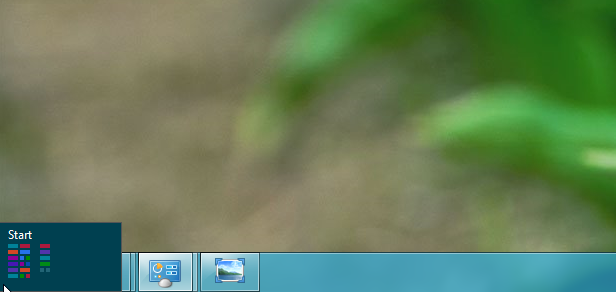
На робочому столі Windows 8 багато прихованого інтерфейсуелементи, які можна побачити лише при пов'язаному з ними застосуванні та функціях. Наприклад, коли ви підключаєте зовнішній накопичувач, ви побачите оновлений, знайдено новий пристрій зберігання даних, метро на основі автоматичного запуску поп-меню над системою сповіщень. Це дозволяє відкрити папку, використовувати пристрій для прискорення роботи системи через ReadyBoost або налаштувати диск для резервного копіювання.
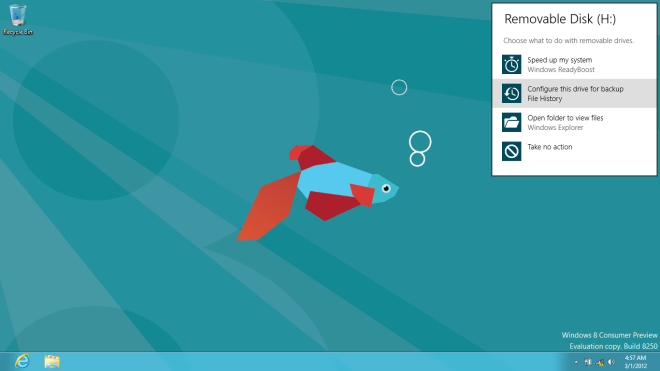
Перегляд робочого столу Windows 8 та початковий екран метрови відкриваєте панель Charms - меню правої панелі, яке надає доступ до системи пошуку, спільного доступу, системних налаштувань та основних дій. Просто перемістіть курсор миші в нижній або верхній правий кут екрана або скористайтеся Windows + C комбінація гарячих клавіш для доступу до барної смуги. Він також показує поточний час, день, дату, стан Інтернету та рівень заряду акумулятора в нижній правій частині екрана.

Панель налаштувань Windows 8 (доступна за допомогою Charmsпанель), містить не лише параметри кнопки живлення, такі як: Вимкнення, Перезапуск, Сон тощо, але також багато ярликів до системних налаштувань, зокрема мережа, гучність, сповіщення, яскравість екрана, живлення та повідомлення.
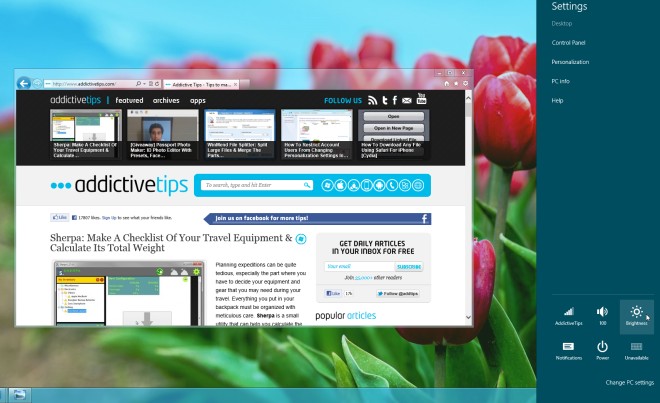
Мабуть, найцікавіший аспект робочого столу Windows 8 Список комутаторів (доступний з лівої бічної панелі), що знаходиться повзза замовчуванням приховано, але коли ви наведіть курсор миші на верхній лівий кут, він показує всі активні програми Metro. Ця ліва бічна панель дозволяє легко пересуватись між усіма програмами, що працюють у фоновому режимі.
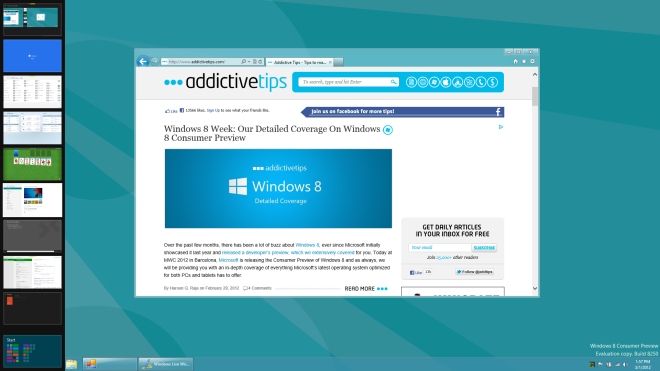
Початок пошуку Windows 8
Подібно до Налаштування робочого столу Windows 8 панель, Почати пошук можна також збар-чари. Він містить деякі заздалегідь визначені категорії, такі як "Програми", "Налаштування" та "Файли", а також список встановлених програм, які допоможуть швидко знайти та запустити додаток.
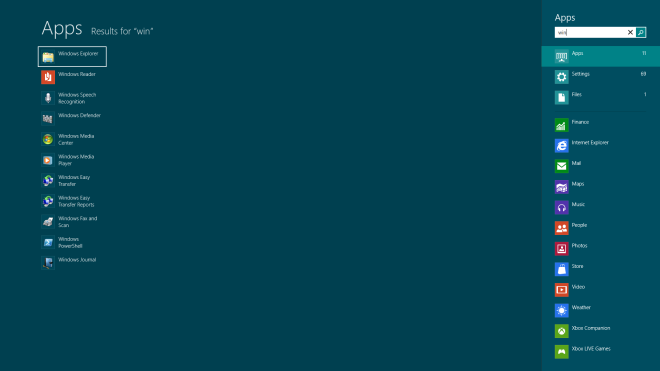
На відміну від пошуку в Windows 7, який показує результати вПровідник Windows, коли натискається клавіша Enter, пошук Windows 8 розширює панель пошуку на всю область екрану, дозволяючи переглядати відфільтровані елементи пошуку з попередньо визначених, а також спеціальних категорій пошуку. Окрім відкриття файлів / папок та запуску програм, ви можете клацнути правою кнопкою миші програму, щоб запустити програму як адміністратор, відкрити нове вікно, відкрити розташування файлу та Закріпити на панелі завдань та стартовому екрані.
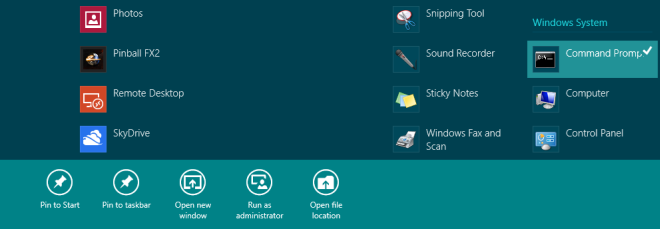
Для того щоб здійснити пошук в Інтернеті, вам потрібноувійдіть за допомогою облікового запису Microsoft. Просто введіть ключові слова, які ви хочете шукати, і натисніть клавішу Enter, щоб дозволити пошук результатів пошуку з веб-джерел. Однак ви можете переглянути результати пошуку Bing за вказаними ключовими словами пошуку, натиснувши Internet Explorer.
Стартовий екран Windows 8
Якби ви збирали і збирали всіважливі системні компоненти Windows 8, а також Провідник Windows, Робочий стіл, Встановлений додаток, Диспетчер завдань, віджети тощо, в єдиному інтерфейсі, ви маєте перед собою стартовий екран Windows 8. Меню «Пуск Windows 8» створено таким чином, що потребує доступу до різних елементів ПК, не відкриваючи декілька вікон Провідника Windows. За замовчуванням він містить Internet Explorer, Desktop, Windows Explorer, вбудовані ярлики додатків на весь екран, диспетчер завдань, комп’ютер та інші численні віджети, ви можете зафіксувати стільки програм, папок, ярликів, власні віджети, скільки потрібно для Windows 8 Стартовий екран.
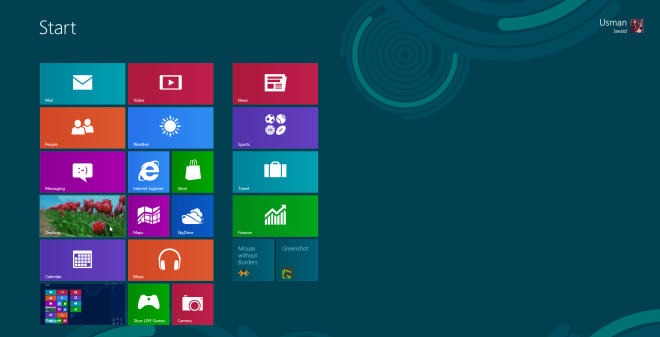
Як і вбудована програма запуску програм Windows Phone 7,це дозволяє змінювати положення плиток додатків; просто утримуйте плитку, яку потрібно переставити, та перетягніть її на потрібну область екрана (див. наш докладний посібник щодо зміни поведінки плитки). Панель прокрутки, розташована внизу, допоможе вам орієнтуватися по інтерфейсу меню Windows 8 Start. Коли ви натискаєте користувацьку плитку, вона дозволить вийти з системи, заблокувати екран, додати нового користувача та змінити плитку користувача у вікні персоналізації, де ви можете змінити зображення, змінити колір та застосувати інші налаштування.
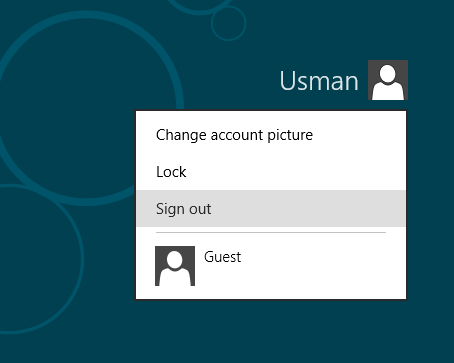
Це зараз. Функції та параметри, пов’язані з робочим столом Windows 8, меню "Пуск" та меню "Пуск", не тільки допоможуть вам керувати програмами Windows 8 Desktop та повноекранними програмами на базі метро, але також отримуватимуть доступ до системних утиліт та налаштувань. Ми намагалися висвітлити найважливіші аспекти стартового екрана, пошуку та робочого столу. Якщо ви думаєте, що є можливість, яку варто додати до списку, повідомте нас у коментарях.













Коментарі